迅捷CAD编辑器免费版是一款专门为用户推出的CAD编辑软件,用于浏览DWG、DXF、DWT等多种格式文件,当然,用户们也能够通过迅捷CAD编辑器免费版来为文件进行编辑功能,用来标注图纸尺寸、转换图纸格式等多种功能,非常实用的工具。有需要的用户不妨来下载体验吧!
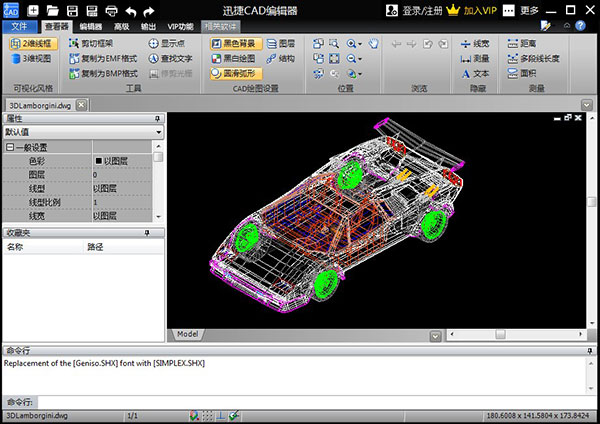
迅捷CAD编辑器免费版软件特色
功能全面:软件支持图纸浏览、编辑、批注、格式转换等复杂处理,无需AutoCAD支持。
全面兼容:软件基本支持所有格式的工程图纸文件,包括常见的CAD DWG、DXF、DWT等图纸格式。
精准解析:软件采用最新研发的图纸文件格式解析、处理以及转换核心技术,为用户提供极致的使用体验。
超强输出:软件集成多种图纸输出能力,可对图纸输出进行个性化设置,同时还可将文档存储为PDF格式。
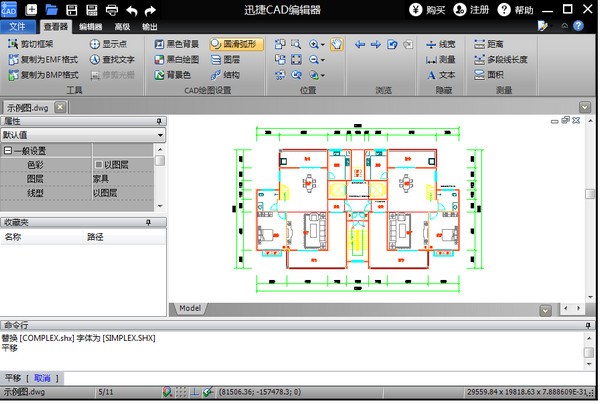
迅捷CAD编辑器免费版使用教程
怎么填充颜色
1、首先使用迅捷CAD编辑器打开或新建CAD图纸文件,文件打开后切换到“编辑器”菜单选项。

2、在编辑区找到需要进行填充的图形并选择,可以选择多个图形对象,图形可以是封闭或非封闭图形。
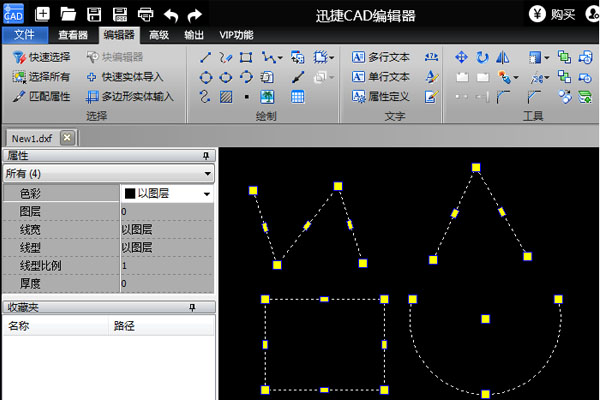
3、在编辑器菜单选项中点击“图案”,打开“边界图案填充与过渡色”对话框。在这个对话中有“填充”与“渐变”两个选项卡,分别是用来为图形填充图案或渐变色。这里以填充图案为例。
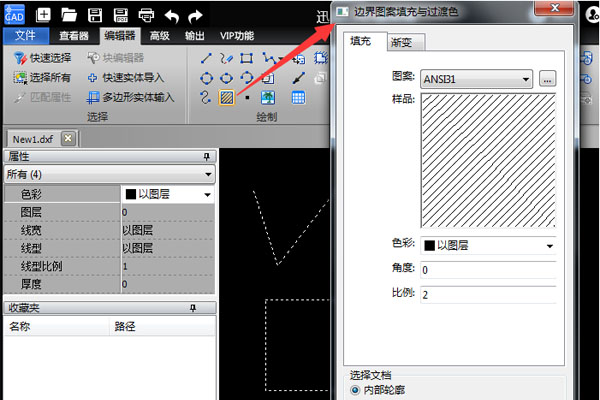
4、填充选项卡的图案中选择需要填充的图案类型,在样品中会显示选择图案的预览效果。然后根据需要,分别对填充图案的色彩、角度等进行设置。
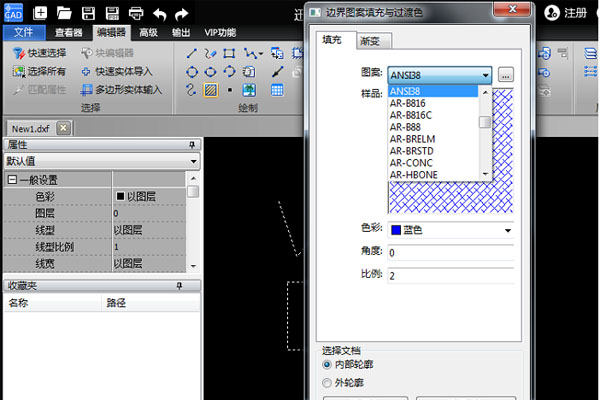
5、设置完成后,点击“OK”,图案就填充完成了,文件编辑修改好之后注意保存文件。
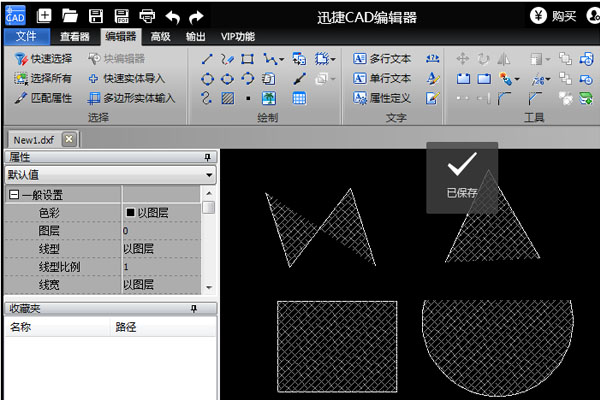
批量打印黑白CAD图纸
1、运行打开迅捷CAD编辑器,选择左上角的【文件】——【打印】——【批量打印】
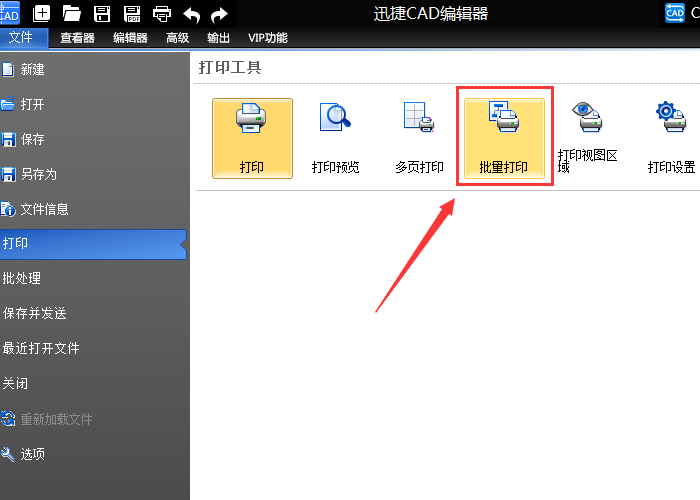
2、选择【添加文件】按钮,选择你需要打印的cad图纸即可。
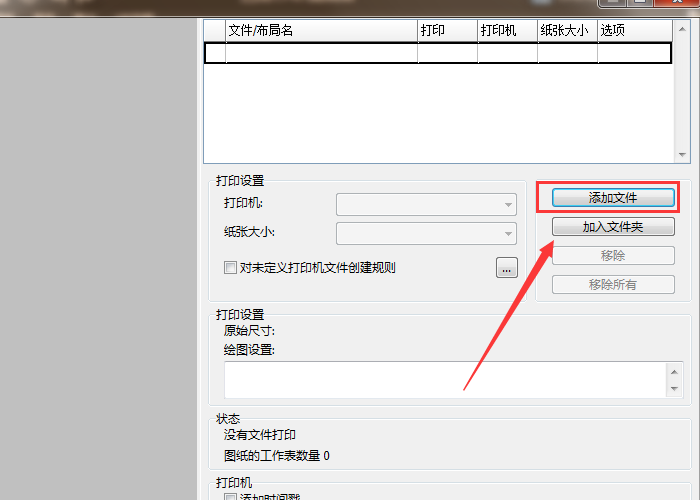
3、然后选择图中指示的【打开因】选项,并勾选需要打印的文件。
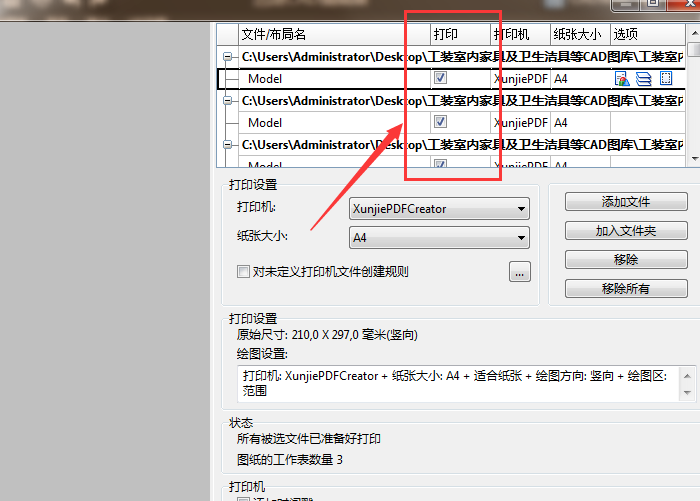
4、根据操作选择按钮后去除 “彩色打印” 选项并【ok】,如果你想打印彩色就需要勾选图中选项了。
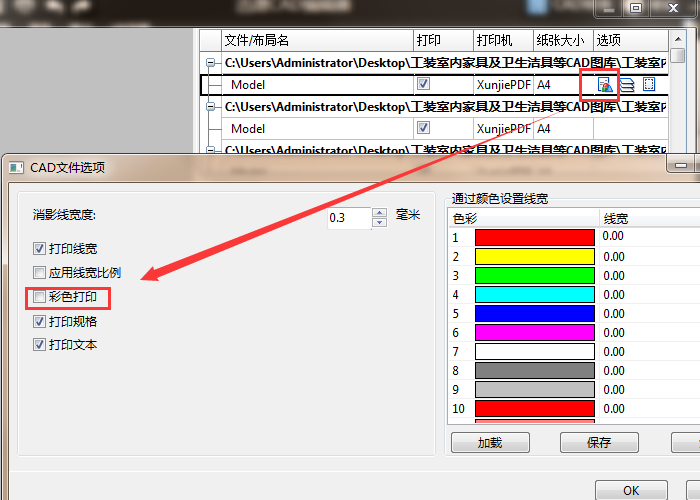
5、最后,我们选择【打印】即可将需要打印的文件批量打印出来了。
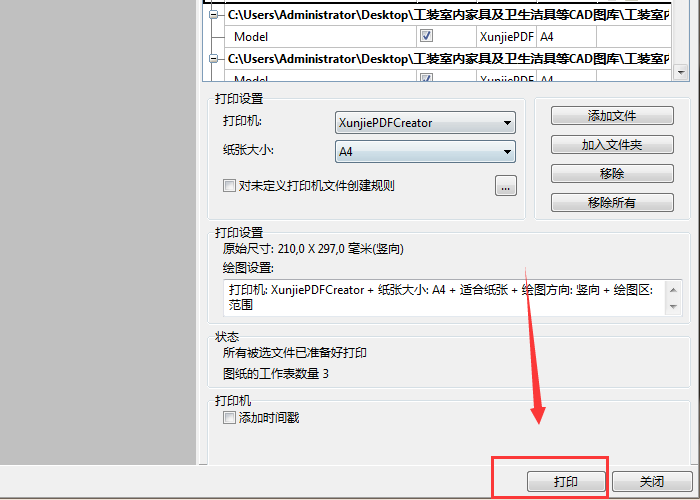
迅捷CAD编辑器免费版常见问题
1、迅捷CAD编辑器有什么作用?
答:借助迅捷CAD编辑器,可以对常见的CAD、DWG、DXF、DWT等图纸格式进行查看、编辑,进一步保存文档以及将文档输出打印等。
2、如何购买迅捷CAD编辑器注册码?
答:在软件界面上点击购买按钮,进入到软件官网,填写个人信息并成功支付后,即可收到软件注册码。
3、成功支付后,多久可以收到注册码?
答:在软件界面上点击购买按钮,进入到软件官网,填写个人信息并成功支付后,即可收到软件注册码。
4、免费试用版软件和注册版软件有何不同?
答:免费试用版软件在保存文档时,会在页面上添加水印,注册版软件可以在编辑后完美保存文档。
5、可否通过迅捷CAD编辑器来创建新文件?
答:可以。用户可以在软件上新建空白的编辑页面,完成编辑后将其保存即可。
6、为何编辑保存文件后无法将其打开?
答:用户的编辑文件受损或者是用户没有从正规的渠道上下载软件,导致软件带有病毒等。
迅捷CAD编辑器免费版更新日志
修复已知问题,优化用户使用体验
下一篇:迅捷CAD看图最新版




 360解压缩软件2023
360解压缩软件2023 看图王2345下载|2345看图王电脑版 v10.9官方免费版
看图王2345下载|2345看图王电脑版 v10.9官方免费版 WPS Office 2019免费办公软件
WPS Office 2019免费办公软件 QQ浏览器2023 v11.5绿色版精简版(去广告纯净版)
QQ浏览器2023 v11.5绿色版精简版(去广告纯净版) 下载酷我音乐盒2023
下载酷我音乐盒2023 酷狗音乐播放器|酷狗音乐下载安装 V2023官方版
酷狗音乐播放器|酷狗音乐下载安装 V2023官方版 360驱动大师离线版|360驱动大师网卡版官方下载 v2023
360驱动大师离线版|360驱动大师网卡版官方下载 v2023 【360极速浏览器】 360浏览器极速版(360急速浏览器) V2023正式版
【360极速浏览器】 360浏览器极速版(360急速浏览器) V2023正式版 【360浏览器】360安全浏览器下载 官方免费版2023 v14.1.1012.0
【360浏览器】360安全浏览器下载 官方免费版2023 v14.1.1012.0 【优酷下载】优酷播放器_优酷客户端 2019官方最新版
【优酷下载】优酷播放器_优酷客户端 2019官方最新版 腾讯视频播放器2023官方版
腾讯视频播放器2023官方版 【下载爱奇艺播放器】爱奇艺视频播放器电脑版 2022官方版
【下载爱奇艺播放器】爱奇艺视频播放器电脑版 2022官方版 2345加速浏览器(安全版) V10.27.0官方最新版
2345加速浏览器(安全版) V10.27.0官方最新版 【QQ电脑管家】腾讯电脑管家官方最新版 2024
【QQ电脑管家】腾讯电脑管家官方最新版 2024 360安全卫士下载【360卫士官方最新版】2023_v14.0
360安全卫士下载【360卫士官方最新版】2023_v14.0